e-copedia
Salg til kunder i EU
Sådan trækker du rapporten "Salg til EU"
- Tryk på fanen "Rapporter".
- Tryk på "Moms" i menuen til venstre og vælg "Salg til EU".
- Udfyld dine søgekriterier og klik "OK".
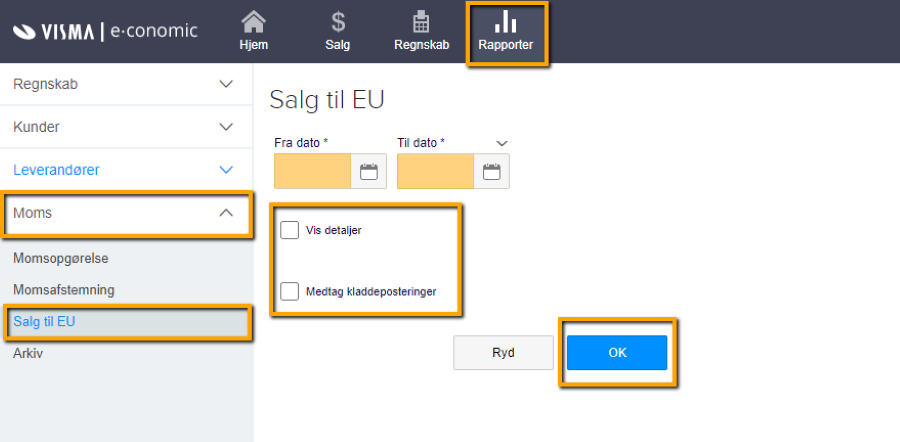
Oplysninger om felterne:
Fra/Til dato: Her angiver du dit datointerval.
Vis detaljer: Hvis du vil se de fakturaer, der knytter sig til beløbet, sætter du blot flueben i feltet.
Medtag kladdeposteringer: Her sætter du flueben, hvis du også vil have vist dine kladdeposteringer i rapporten.
Sådan ser rapporten ud
- Udfyld dine søgekriterier og klik på "Ok".
- Du kan downloade filen ved at klikke på "Hent filen til indrapportering".
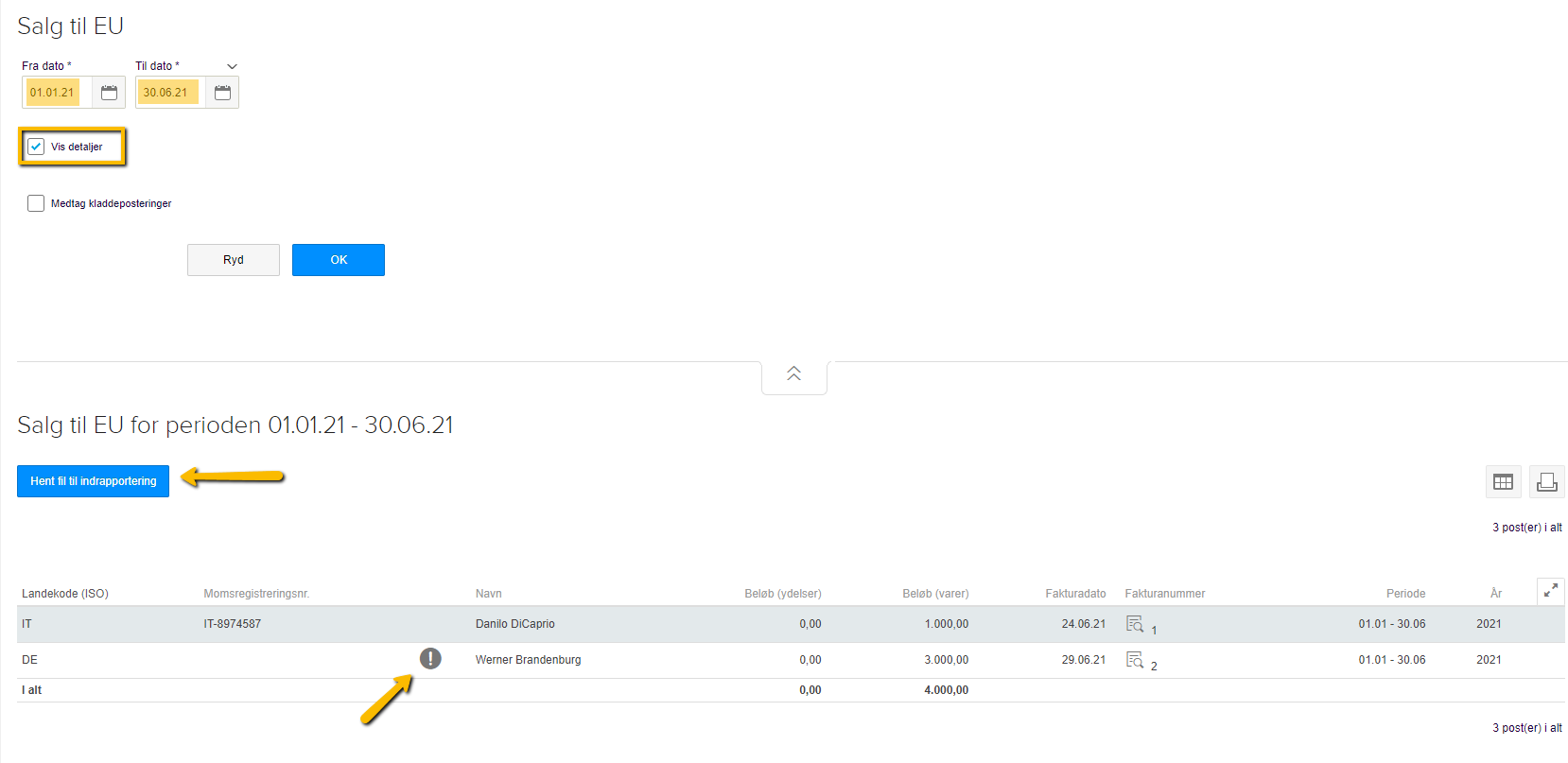
Oplysninger om felterne:
Landekode (ISO): Viser ISO landekoden for din kunde. Har du f.eks skrevet Tyskland i landefeltet på din kunde, vises koden her, som DE.
Momsregistreringsnr.: Har du udfyldt CVR-nummeret på din kunde, vises indholdet her.
Navn: Kundens navn.
Beløb (ydelser): Total beløbet for solgte ydelser i den valgte periode.
Beløb (varer): Total beløbet for solgte varer i den valgte periode.
Fakturadato: Har du valgt "vis detaljer" vises fakturadatoen for den pågældende faktura.
Fakturanummer: Har du valgt "vis detaljer" vises fakturanummeret for den pågældende faktura.
Periode: Den periode du har valgt.
År: Det/de år du har valgt.
Hent fil til indrapportering: Klik her for at downloade csv-fil i korrekt format til direkte upload på Skat.dk.








Var denne artikel nyttig?
Mange tak.
Vi sætter stor pris på din feedback.
Tak for dit svar. Hvad manglede du?